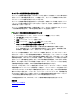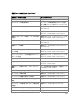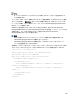Deployment Guide
113
同期の開始時刻をずらすには、次の手順を実行します。
1. DPM 管理者コンソールで、ナビゲーションバーの 保護 をクリックします。
2. 表示領域で、保護グループを選択します。
3. 操作 ウィンドウで、パフォーマンスの最適化 をクリックします。
4. ネットワーク タブの ずらす時間と分 フィールドで、同期ジョブの開始をずらす時間を
時間と分の単位で選択します。
ずらす時間の最大値は、同期頻度と同じです。
5. 変更を適用するには、OK をクリックします。
開始時刻を変更すると、ファイルの復旧ポイントが同じ時間だけずれます。
同期のモードは、一定間隔または復旧ポイントが作成される直前のいずれかを選択できます。
一定間隔の同期を選択した場合、ネットワークへの負荷は 1 日を通じて分散されます。復旧
ポイントが作成される直前に同期が実行されるモードを選択した場合は、同期実行時にネッ
トワークトラフィックが大きくなる可能性がありますが、1 日中データが送信されることは
ありません。
保護されるコンピュータと DPM サーバーの間で使用できるネットワーク帯域幅が限られてお
り、その限られた帯域幅を通常の法人の使用で共有することが想定されている場合は、同期を
復旧ポイントの直前のみに実行し、オフピーク時に行われるようにスケジュールを設定するこ
とを検討してください。
ネットワークトラフィックとパフォーマンスに対する影響は重要ですが、同期モードの選択に
よってデータを回復する能力にどんな影響が及ぶかについても検討する必要があります。同期
を 1 日に 1 回のみ実行する場合、ロスウィンドウ(LW)は最大で 24 時間です。ただし、毎時
間同期を実行すると、最大 LW は 1 時間となります。
関連項目
パフォーマンスの改善
負荷の変更
整合性チェックのスケジュール設定
整合性チェックによって、DPM サーバーと保護されるコンピュータの両方のパフォーマンスが
影響を受けるため、保護されるコンピュータの反応が低下しても業務への影響が最小で済み、
ネットワークトラフィックも最小となる時間帯に整合性チェックのスケジュールを設定する必
要があります。
保護グループを手動で作成した後で、またはレプリカの整合性が失われた場合には、ネットワ
ーク障害その他の理由で、整合性チェックを手動で行う必要があります。手順については、
DPM のヘルプで「
How to Synchronize a Replica」(レプリカの同期を実行する方法)
(http://go.microsoft.com/fwlink/?LinkId=102162)を参照してください。